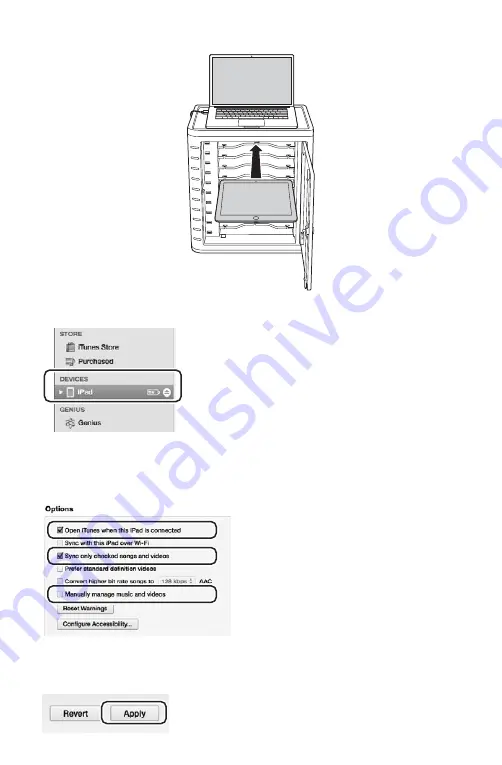
68
3
Inserire un iPad nell’armadietto di ricarica e sincronizzazione.
2
3
4
5
6
7
8
9
10
4
Nella barra laterale di iTunes, selezionare iPad sotto
“Dispositivi”
.
5
Fare clic sulla scheda
“Riepilogo”
, selezionare
“Apri iTunes quando iPad è collegato
”,
quindi
“Sincronizza solo brani e video contrassegnati”
. Verificare che l’opzione
“Gestisci
manualmente la musica e i video”
non sia selezionata (la funzione richiederebbe il
trascinamento e il rilascio delle selezioni effettuate per ciascun iPad).
6
Fare clic su ciascuna delle schede nella parte superiore (
“Applicazioni”, “Musica”,
“Filmati”, “Programmi TV”, “Libri”, “Foto”
), quindi selezionare il tipo di file che si
desidera sincronizzare su questo iPad. Fare clic sul pulsante
“Sincronizza”
o
“Applica”
.
Содержание K67862AM
Страница 130: ...129 A B USB C D E F G 2X H 2X I J K L M USB N O USB P Q J K L M Q N O 1 2 3 4 5 6 7 8 9 10 P A B C D E F G H I...
Страница 131: ...130 1 1 2 30 M6 5 5 in 140 6 mm 4 9 in 125 0 mm...
Страница 132: ...131 4 5 6 7 8 9 10 4 M6 4 M6x5 4 M6 30 2 K64615...
Страница 133: ...132 3 1 2 M6x40 M6x40...
Страница 134: ...133 a b...
Страница 135: ...134 1 2 1 2 3 4 5 6 7 8 9 10...
Страница 136: ...135 2 USB USB 2 3 K67864WW Lightning 10pk K67865WW 30 Pin 10pk K67866WW Micro USB 10pk 3 iPad 2 3 4...
Страница 137: ...136 iPad iPad iPad Apple http help apple com configurator mac 1 0 lang en us cadf1802aed iTunes 1 iTunes 2...
Страница 138: ...137 3 Device 4 iTunes Library iPad iPad iPad iPad iPad 1 USB 1 2 USB USB...
Страница 140: ...139 7 3 6 iPad 1 iPad 1 2 3 4 5 6 7 8 9 10 iPad 2 USB iPad iPad Devices iTunes 2 3 4 5 6 7 8 9 10...
Страница 141: ...140 3 Sync Button 9 10 4 iTunes 5 Eject Eject iTunes iPad 6 USB USB K33933 Mobile Hub...
















































